Opdateret April 2024: Stop med at få fejlmeddelelser, og sænk dit system ned med vores optimeringsværktøj. Hent det nu kl dette link
- Download og installer reparationsværktøjet her.
- Lad det scanne din computer.
- Værktøjet vil derefter reparér din computer.
Err_Address_Unreachable Error er en af de mest almindelige typer af Chrome-fejl på Windows-pc'er. Problemet opstår normalt på grund af DNS fejl der fører til en bredere fejl ved navn Site kan ikke nås. DNS står for Domain Name Servers, som indlæser værtens websider (den, hvor websiderne er gemt i skyen). Hvis du har en langsom internetforbindelse eller andre problemer, kan din browser muligvis vise en fejl og ikke være i stand til at oprette forbindelse til værten. Problemet kan dog endda opstå, hvis du har en meget god internetforbindelse.
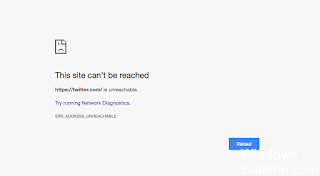
Problemet kan normalt løses ved en simpel genstart, hvis problemet er mindre, men i mange tilfælde skal du udføre nogle operationer for at genoprette krom til dets normale tilstand.
Genstart din router
I de fleste tilfælde blev fejlmeddelelserne rettet korrekt ved at genstarte routeren. Der er mange tilfælde, hvor routeren går i en fejltilstand, hvilket er ret almindeligt med netværksenheder. En simpel genstart korrigerer normalt denne fejlmeddelelse.
- Sluk din router og lad den stå i standby for 2 til 5 minutter.
- Når tiden er udløbet, skal du tænde den igen og genstarte din computer efter et stykke tid.
- Prøv nu at få adgang til hjemmesiden og kontrollere, om fejlmeddelelsen er blevet rettet.
Eller du kan nulstille din router, hvis genstart ikke virker:
- Find det lille hul bag din router med nulstillingsetiketten.
- Tag en lille knap og tryk hullet i ca. 4-5 sekunder.
- Din router vil nu blive nulstillet. Du kan nemt oprette forbindelse til routeren via et Ethernet-kabel og gå til routeren adressen (normalt trykt på bagsiden).
- Indtast nu alle de data, som din internetudbyder giver internetadgang. Kontroller nu, om fejlmeddelelsen er rettet.
April 2024 Opdatering:
Du kan nu forhindre pc -problemer ved at bruge dette værktøj, såsom at beskytte dig mod filtab og malware. Derudover er det en fantastisk måde at optimere din computer til maksimal ydelse. Programmet retter let på almindelige fejl, der kan opstå på Windows -systemer - ikke behov for timers fejlfinding, når du har den perfekte løsning lige ved hånden:
- Trin 1: Download PC Reparation & Optimizer Tool (Windows 10, 8, 7, XP, Vista - Microsoft Gold Certified).
- Trin 2: Klik på "Begynd Scan"For at finde Windows-registreringsproblemer, der kan forårsage pc-problemer.
- Trin 3: Klik på "Reparer Alt"For at løse alle problemer.
Ryd DNS-cachen for Chrome
- Du skal blot besøge URL'chrome: // net-internals / # dns '.
- Klik på knappen Clear Host Cache ved siden af host resolver cachen.
- Du vil bemærke, at hjemmesiderne fungerer korrekt.
"Glem" Wi-Fi-netværket via CMD og forbind igen

- Gå til startmenuen og skriv cmd. Når kommandoprompt (cmd) vises, skal du højreklikke på det og vælge Kør som administrator.
- Skriv netsh wlan viser profiler
- Indtast følgende linje for at slette (glem Wi-Fi-netværk) og tryk på Enter:
netsh wlan slet profilnavn = [profilnavn]
for eksempel netsh wlan slet profilnavn = Rambo
- Gentag samme procedure for alle netværk.
- Opret forbindelse til netværk ved at indtaste adgangskoder
https://superuser.com/questions/1313391/how-to-fix-err-address-unreachable-on-a-single-network
Ekspert Tip: Dette reparationsværktøj scanner lagrene og erstatter korrupte eller manglende filer, hvis ingen af disse metoder har virket. Det fungerer godt i de fleste tilfælde, hvor problemet skyldes systemkorruption. Dette værktøj vil også optimere dit system for at maksimere ydeevnen. Den kan downloades af Klik her

CCNA, Web Developer, PC Fejlfinding
Jeg er computerentusiast og en praktiserende it-professionel. Jeg har mange års erfaring bag mig i computerprogrammering, hardwarefejlfinding og reparation. Jeg er specialiseret i webudvikling og database design. Jeg har også en CCNA-certificering til netværksdesign og fejlfinding.

